Kad per metus nežiūrėtumėte į nuotraukas, kurias mums siūlo spausdintų medžiagų gamintojai, galite sudaryti kalendorių naudodami savo nuotraukas. Pridėkite kalendorių prie mėgstamiausio paveikslėlio, ir jums bus smagu, kai tik jūsų žvilgsnis liks jūsų darytame kalendoriuje.

Tai būtina
Norėdami sukurti kalendorių, jums reikia „Photoshop“ir kalendoriaus šablono. Programą galima atsisiųsti iš oficialios kūrėjo svetainės www.adobe.ru skiltyje „Atsisiuntimai“. Kalendoriaus šablonus galima pasirinkti ir atsisiųsti iš vieno iš daugelio teminių šaltinių: www.phototemplate.ru, www.deslife.ru, www.fotodryg.ru, www.ilovephotoshop.ru ir kt
Nurodymai
1 žingsnis
Atidarykite „Photoshop“, įkelkite į jį savo kalendoriaus šabloną ir nuotrauką. Tai galite padaryti pasirinkdami Failas - Atidaryti arba nuvilkdami šablonų failus ir nuotraukas į „Photoshop“langą.
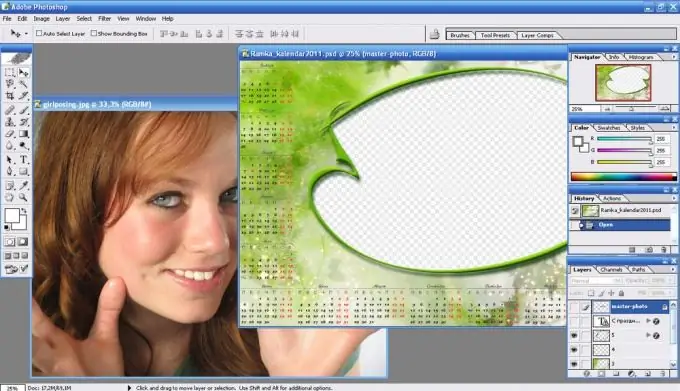
2 žingsnis
Jei jūsų kalendoriaus šablone yra keli sluoksniai (fono paveikslėlis, lipdukai, kalendoriaus žymėjimas ir kt.), Nereikalingus sluoksnius galite išjungti spustelėdami akių piktogramą meniu Sluoksniai.
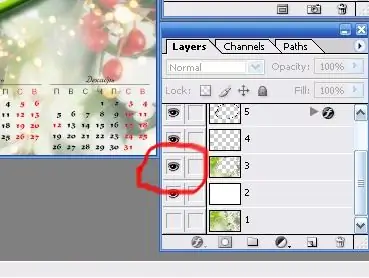
3 žingsnis
Dabar iš įrankių juostos turite paimti įrankį Perkelti ir, sukabinę nuotrauką, nuvilkite ją į kalendoriaus šabloną.
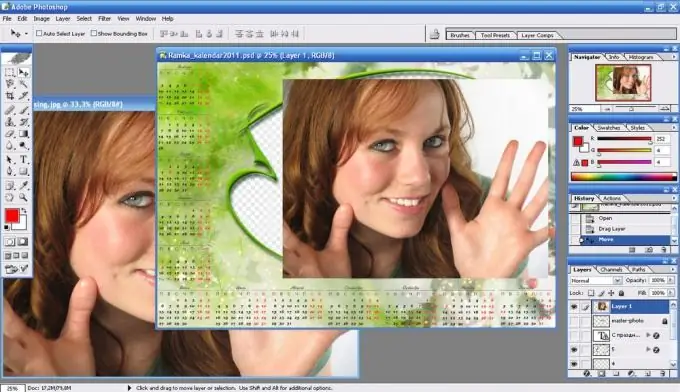
4 žingsnis
Pakeiskite sluoksnius taip, kad nuotrauka būtų po kalendoriaus sluoksniu. Tai galima padaryti vilkdami norimą sluoksnį aukštyn skydelyje Sluoksniai. Tada sureguliuokite nuotraukos dydį. Norėdami tai padaryti, spustelėkite meniu „Redaguoti - laisvas transformavimas“, tada vilkite nuotraukos rėmelio kraštą, laikydami nuspaudę klavišą „Shift“.
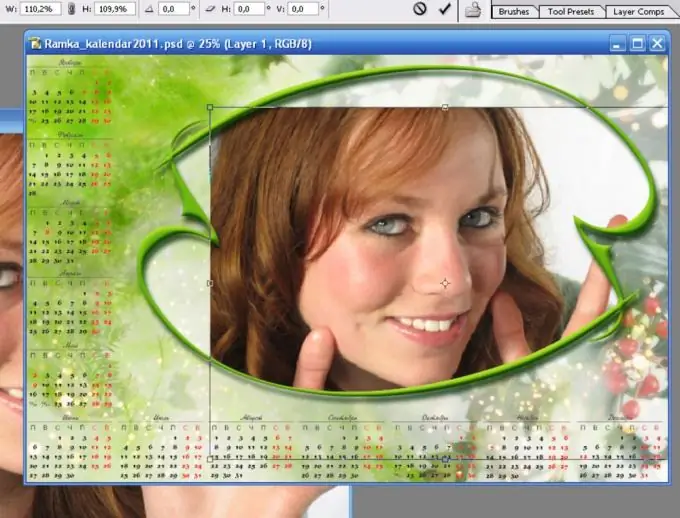
5 žingsnis
Kai nuotrauka užima vietą šablone, galite sujungti sluoksnius paspausdami „Ctrl“+ „Shift“+ E ir išsaugokite rezultatą meniu pasirinkdami Failas - Išsaugoti kaip. Jūsų kalendorius paruoštas.






